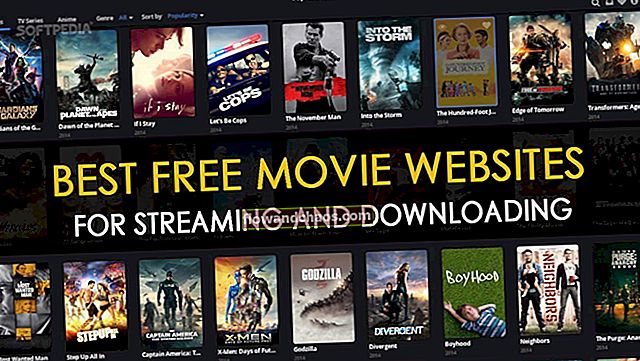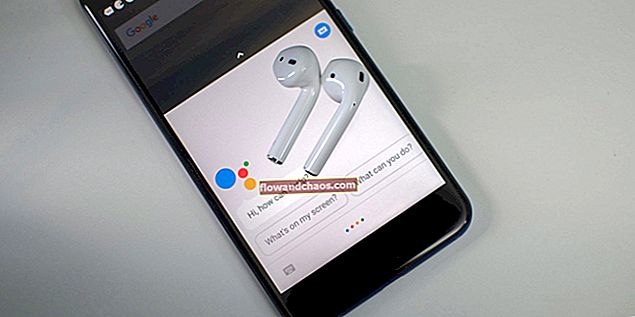Ako odlučite ponovno instalirati sustav - morat ćete kopirati svoje oznake u Google Chrome kako biste ih vratili. Također može biti korisno kopirati sve važne podatke na Google pogon ili na USB bljesak. Ako koristite odgovarajuću sigurnosnu kopiju, moguće je vratiti sve izgubljene podatke u bilo kojem trenutku. Ovdje ćemo objasniti kako napraviti sigurnosnu kopiju Google Chrome oznaka.
Također možete pročitati: Kako prevesti web stranicu u Google Chromeu na vaš materinji jezik
Kako napraviti sigurnosnu kopiju Google Chrome oznaka
Najjednostavnija metoda koja se može implementirati u standardno Chrome sučelje je izvoz vaših oznaka u datoteku s HTML nastavkom, koja se zatim može uvesti u Chrome ili bilo koji drugi web preglednik. Da biste podatke spremili u HTML, slijedite jednostavne upute:
- Pokrenite Google Chrome
- Otvorite Chromeov izbornik klikom na desnu stranu adresne trake preglednika
- Odaberite kategoriju "Oznake"
- Kliknite "Upravitelj oznaka" na gornjoj strani izbornika
- U novom prozoru vidjet ćete popis svih svojih stranica. Iznad popisa nalazi se gumb "Organiziraj". Kliknite na njega
- Odaberite zadnju stavku - "Izvoz oznaka u HTML"

Dođite do direktorija u koji želite spremiti datoteku i pravilno je nazovite, na primjer, "Moje oznake".
Sada imate kopiju svih svojih oznaka. Nakon ponovne instalacije sustava, morat ćete se vratiti u "Upravitelj oznaka", odabrati "Uvoz" i pronaći datoteku koja je izvezena u HTML.
Ako vam iz bilo kojeg razloga standardna funkcija izvoza ne odgovara, možete spremiti kopiju datoteke Chrome koja sadrži oznake. Mapa Google nalazi se u skrivenom direktoriju "AppData".
- Otvorite "File Explorer".
- Idite na sistemski disk (u većini slučajeva ovo je pogon C).
- Pronađite mapu "Korisnici" i u njoj otvorite svoju korisničku mapu (ime je isto kao i vaša prijava).
- Sada morate prilagoditi File Explorer da biste mogli vidjeti skrivenu mapu
- Na vrhu prozora nalazi se izbornik "Option"
- Otvorite ga i kliknite karticu “View”. Pomaknite se do "Prikaži skrivene datoteke, mape i pogone", kliknite ga i kliknite "Primijeni", a zatim "U redu".
Sada će vam biti vidljiv direktorij «AppData». Otvorite ga, a zatim pređite na «Lokalno», zatim «Google» i, na kraju, «Chrome».
Odgovarajući direktorij koji sadrži osobne podatke je «Korisnički podaci».
Postoji mapa «Zadano». Otvori.
Ovdje možete pronaći datoteku «oznake».

Čuva podatke o svim vašim Chrome oznakama. Možete ga držati na sigurnom mjestu, a zatim ga jednostavno premjestiti natrag. Za razliku od prethodne metode, ova datoteka nije prikladna za uvoz u druge preglednike.
Izvor slike: www.wallpapercave.com
Također možete pročitati: Kako odabrati zadanu lokaciju za preuzimanje u Google Chromeu